
Pantalla Optimización de calidad
En esta sección se explica cómo optimizar la calidad. La pantalla Optimización de la calidad solo se muestra si la unidad integrada Color Care IQ-501 está conectada a la máquina. Los elementos de configuración de esta pantalla son los mismos que los de la pantalla Optimización de la calidad del controlador de plugin PS, excepto Inspección automática, Nivel inspección automática, Imagen referencia y Elim.imag. tras la inspección. Para obtener más información sobre la descripción de los elementos de configuración común, consulte Pantalla Calidad.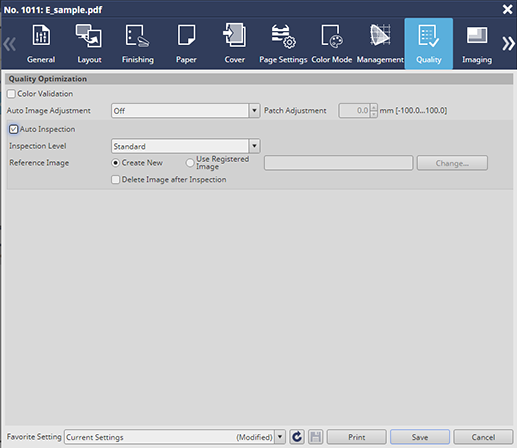
Elemento | Descripción |
|---|---|
Validación de color | Seleccione esta casilla de verificación para verificar el color. Este elemento está disponible si la bandeja de papel se ha configurado en Selección automática. |
Ajuste de imagen auto | Seleccione la opción de autoajuste deseada entre Desactivado , Posición/gradación y Gradación. |
Ajuste de muestra | Este elemento está disponible si Posición/Gradación si se ha seleccionado Ajuste de imagen auto. Puede ajustar la posición de la muestra hacia el lado exterior del papel si el valor especificado va de -100,0 mm a 100,0 mm y hacia el lado interior del papel si el valor especificado es negativo dentro del mismo rango (desplaza la posición de la muestra en dirección transversal). |
Insp.autom. | Seleccione esta casilla de verificación para llevar a cabo la inspección automática . |
Niv.ins.aut. | Seleccione Nivel de inspección automática entre Básico, Estándar y Prémium, en función del propósito de salida. |
Imagen referencia | Al crear una nueva imagen de referencia para efectuar una inspección automática, seleccione Crear nuevo. Al usar una imagen de referencia existente para realizar una inspección automática, seleccione Utilizar imagen registrada . Se muestra el cuadro de diálogoSelección de imagen de referencia. Seleccione la Imagen de referencia deseada. |
Elim.imag. tras la inspección | Seleccione esta casilla de verificación para eliminar una imagen de referencia una vez ha finalizado la impresión. |